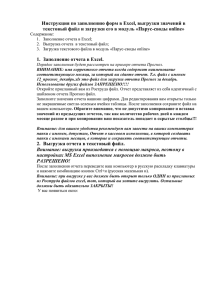Инструкция по работе на портале НБРК
advertisement
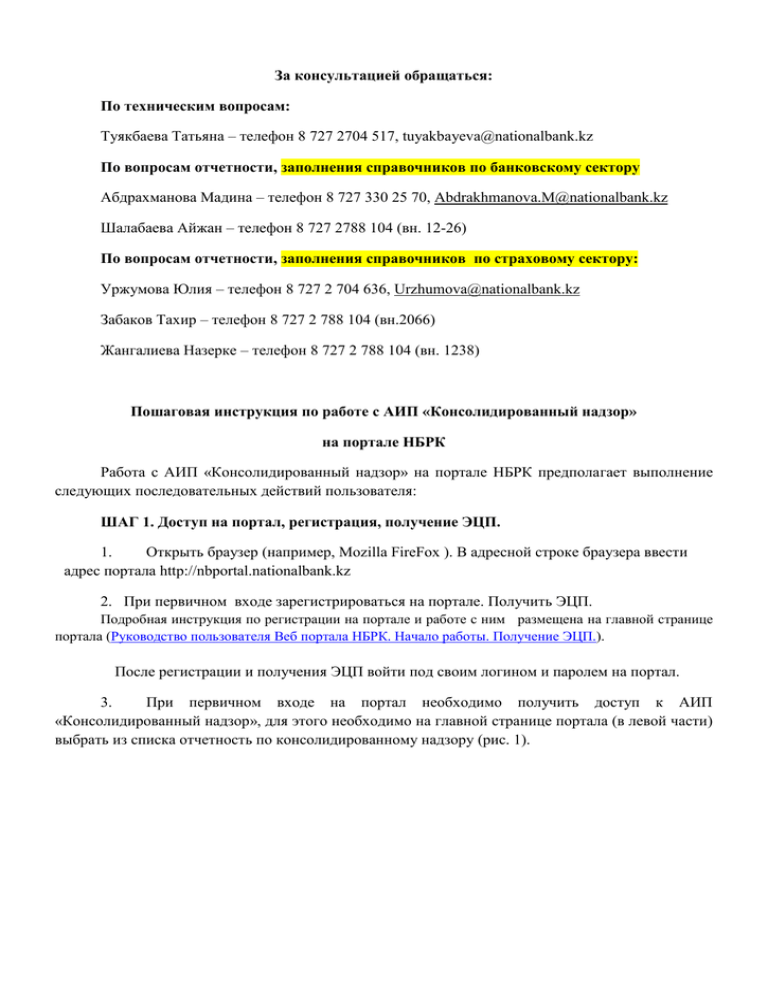
За консультацией обращаться: По техническим вопросам: Туякбаева Татьяна – телефон 8 727 2704 517, tuyakbayeva@nationalbank.kz По вопросам отчетности, заполнения справочников по банковскому сектору Абдрахманова Мадина – телефон 8 727 330 25 70, Abdrakhmanova.M@nationalbank.kz Шалабаева Айжан – телефон 8 727 2788 104 (вн. 12-26) По вопросам отчетности, заполнения справочников по страховому сектору: Уржумова Юлия – телефон 8 727 2 704 636, Urzhumova@nationalbank.kz Забаков Тахир – телефон 8 727 2 788 104 (вн.2066) Жангалиева Назерке – телефон 8 727 2 788 104 (вн. 1238) Пошаговая инструкция по работе с АИП «Консолидированный надзор» на портале НБРК Работа с АИП «Консолидированный надзор» на портале НБРК предполагает выполнение следующих последовательных действий пользователя: ШАГ 1. Доступ на портал, регистрация, получение ЭЦП. 1. Открыть браузер (например, Mozilla FireFox ). В адресной строке браузера ввести адрес портала http://nbportal.nationalbank.kz 2. При первичном входе зарегистрироваться на портале. Получить ЭЦП. Подробная инструкция по регистрации на портале и работе с ним размещена на главной странице портала (Руководство пользователя Веб портала НБРК. Начало работы. Получение ЭЦП.). После регистрации и получения ЭЦП войти под своим логином и паролем на портал. 3. При первичном входе на портал необходимо получить доступ к АИП «Консолидированный надзор», для этого необходимо на главной странице портала (в левой части) выбрать из списка отчетность по консолидированному надзору (рис. 1). Рис. 1 4. Перейти на страницу АИП «Консолидированный надзор». Переход на страницу АИП «Консолидированный надзор» будет возможен только после получения ответа от Вашей организации на запрос Национального Банка РК о предоставлении списка ответственных исполнителей и авторизации на портале (см. пункт 2). Для перехода на страницу АИП «Консолидированный надзор» необходимо нажать кнопку «Перейти к» (в верхнем правом углу) и выбрать в списке «АИП Консолидированный надзор», как показано на рисунке (рис.2). Рис.2 В представлении «Консолидированный надзор» выбрать необходимый модуль для работы (рис 3). ШАГ 2. Работа с нормативно-справочной информацией. Прежде чем приступать к загрузке входных отчетов рекомендуется ознакомиться со справочной информацией в модуле «Нормативно–справочная информация» (далее - НСИ). Данная информация СТРОГО сверяется со справочными данными в предоставляемых отчетах. Поэтому необходимо убедится, что вся информация имеется в справочниках, а при необходимости необходимо представить в рабочем порядке на электронный адрес ответственного лица Национального Банка Заявку на добавление или изменение информации в соответствии с данными в отчетах. Для внесения изменений в справочники юридических/физических лиц заявка представляется: по банковскому сектору - Абдрахмановой Мадине, по страховому сектору - Уржумовой Юлие, либо лицам их замещающим. Формат сведений, представляемых для внесения в справочники приведен в Приложении 1, заполняется и представляется в НБ РК в формате MS Excel. Также, форма для заполнения размещена на главной странице портала http://nbportal.nationalbank.kz. Модуль НСИ предназначен для просмотра, выгрузки нормативно-справочной информации, используемой в отчетности. Для просмотра и выгрузки нормативно-справочной информации перейдите в модуль «Нормативно-справочная информация» в главном меню АИП (рис. 3). Рис. 3 Для просмотра данных отдельного справочника выберите в выпадающем списке необходимый справочник (рис. 4). Рис.4 Данные справочника появятся в загруженной ниже таблице (рис.5). Колонки таблицы можно изменять местами, путем перетаскивания. Рис.5 При необходимости выгрузки данных справочников, существует возможность сохранения (выгрузки) данных выбранного справочника в формат документа MS Excel. ШАГ 3. Загрузка входных отчетов. После ознакомления и проработки справочной информации можно приступить к загрузке входных отчетов. Для этого предназначен модуль «Загрузка файлов», который дает возможность скачать шаблон отчета, отправить отчетную информацию, подписать отправляемую отчетность ЭЦП пользователями организаций. Для перехода к функционалу модуля выберите соответствующий пункт меню АИП (рис. 6). Рис. 6 Рис. 7 В открывшемся окне (Рис.7) необходимо скачать шаблон входного отчета (в формате MS Excel). Все шаблоны отчетов расположены в правой части окна для загрузки файлов в контенте «Шаблоны для входных отчетов». Все входные отчеты должны строго соответствовать шаблону как в части расположения колонок и шапки отчета, так и в части формата ячеек. Подробные пояснения к формированию и заполнению отчета по шаблону приведены ниже. № Формат файла отчета Максимальный объем 1 Архивный файл zip 30 Мбайт 2 Jpeg, jpg, bmp, png 3 Мбайт На архив имеется ограничение по объему до 30 Мбайт. В случае загрузки отчетов в виде отсканированных файлов, на каждый файл имеется ограничение до 3 Мбайт, при превышении которого необходимо разбить его на части. Все части также упаковываются в один архив с ограничением до 30 Мбайт. В случае если файл не может быть отправлен, будет выдано соответствующее сообщение. Далее необходимо выбрать необходимые параметры - отчетную дату, отчитывающуюся организацию и наименование отчета (выбирать необходимо название именно того отчета, который будет отправлен), выбрать файл (отчет с данными) для отправки. Отправка информации выполняется в виде архива (только в формате zip), в который упаковывается файл отчета в формате Excel (для отчетности, поддающейся формализации), отсканированные файлы формата jpg, jpeg, bmp, png (для информации, не поддающейся формализации (пояснительная записка, отчеты от нерезидентов РК)) Пояснения по заполнению отчетов по шаблону 1. Все шаблоны входных отчетов в формате Excel необходимо скачать с портала НБРК (страница АИП «Консолидированный надзор», модуль «Загрузка файлов»). 2. Все входные отчеты должны строго соответствовать форме, установленной в НПА и шаблону в формате MS Excel. 3. Поддерживается MS Excel Office 2007 и 2003. 4. Входной отчет должен быть заархивирован только в zip-архив. 5. В названии архива и MS Excel-файла отчета допускаются только латинские буквы, а также цифры, знак “_”. 6. Для каждой отдельной формы отчета в шаблоне все таблицы должны быть расположены на одном листе Книги MS Excel и данный лист должен быть назван определенным установленным именем (указано в шаблоне). Название листа изменять нельзя! 7. Шапка отчета и наименование отчитывающейся организации должны соответствовать выбранным параметрам (входной отчет, отчитывающаяся организация) в интерфейсе модуля «Загрузка файлов». 8. Если в таблицах есть колонка с нумерацией, то такую таблицу необходимо размещать начиная с колонки А, если таблица без нумерации – с колонки В. 9. Если есть заголовок таблицы (например, Таблица 1. и т.д), то данный заголовок необходимо размещать в колонке B. Между заголовком таблицы и самой таблицей должно быть расстояние в одну строку. 10. Не допускается установка фильтра на колонки и закрепление областей. 11. Не допускается добавление лишних строк и сдвиг колонок в шапке и заголовках таблиц отчета. 12. Допускается форматирование заголовков и др. ячеек (выделение шрифтом и др.цветом). 13. Если в отчете присутствуют данные по различным датам и при этом кроме дат в эти ячейки вводятся другие пояснения и символы (например, бессрочно, #, х), то формат таких ячеек должен быть задан как общий. 14. Если вводятся только даты, то устанавливается формат для ячеек как дата (dd.mm.yyyy). 15. Для ячеек с данными по суммам, остаткам, итогам и др. числовыми данными необходимо устанавливать формат ячейки числовой с разделителем разрядов и без знаков после запятой (за исключение некоторых ячеек). Формулы в ячейках по суммам, остаткам, итогам не допустимы, только значения. 16. В случае, если по таблицам отчета нет данных, то таблицы необходимо оставить не заполненной (пустой). При этом в модуле «Протокол» будет выведено сообщение о том, что данный отчет пустой. 17. При заполнении отчета справочной информацией необходимо соблюдать правила соответствия данных справочной информации (строго сверять наименования со справочниками и не допускать лишних символов и пробелов до и после наименования). 18. Обратите внимание: во всех отчетах, где предоставляются сведения по валютам необходимо указывать трехбуквенный код валюты, указанный в справочнике валют (например, KZT, USD и др.). 19. Вся справочная информация (наименование организаций, стран, валют, ценных бумаг и др.), а также суммирование строк, обязательно заполнение полей будет проходить контроль, результаты которого можно будет просматривать в Модуле «Протокол». Подписание и отправка загружаемых отчетов. При загрузке отчета необходимо обязательно подписать файл отчета ЭЦП. Для подписания загружаемых файлов требуются установленные на ПК сертификаты УЦ КЦМР. Рис. 7 Подписание ЭЦП Для подписания файла необходимо выбрать сертификат из установленных на рабочей станции ключевых профилей. Необходимо выполнить следующие действия (рис.8): 1. Нажать кнопку «Загрузить профили». 2. В поле «Профили» из всплывающего списка выбрать установленный профиль (по умолчанию FSystem). 3. Ввести в поле Пароль (если требуется). 4. Нажать кнопку «Получить сертификаты из профайла». 5. В поле Сертификаты отразятся сертификаты, установленные в профиле FSystem. В случае их отсутствия – проверить корректность установки сертификатов в Tumar CSP Конфигуратор. Рис. 8 После заполнения всех полей нажать кнопку «Отправить на обработку». Если архив не соответствует формату по названию, по расширению, объему, не выбраны все необходимые параметры (отчетная дата, название отчета и организации), то выдается соответствующая ошибка, например (Рис. 9). Требования к наименованию архива и файлов приведены в Приложении 1. Рис. 9 Обработка файла может занять несколько минут, в момент загрузки файла автоматически выполняется первичный контроль данных и обязательный логический контроль загружаемых данных. В случае наличия ошибок, отображаемых в протоколе, необходимо повторно загрузить входную информацию, которая не прошла контроль. Вся информация по обработке файла входного отчета, наличие ошибок по пакетному файлу можно просмотреть, используя модуль «Протокол», работа с которым описана ниже. Также обязательным условием является соблюдение сроков предоставления отчетности. ВНИМАНИЕ: После истечения установленного срока предоставления отчетности, все последующие отчеты, присылаемые в АИП будут блокироваться и не попадут на обработку. ШАГ 4. Просмотр протокола обработки отчетов и информации об ошибках. Если файл отчета был успешно отправлен (не возникло никаких ошибок и сообщений об проблемах при отправке), то информацию по результату обработке отчета и статусе необходимо просмотреть в модуле «Протокол». Для проверки информации об обработке отправленного отчета, а также о возникших ошибках, перейдите в модуль Протокол. При выборе пункта меню «Протокол» в главном меню АИП появится окно, показанное на рис. 10. Рис. 10 В открывшемся окне будет отображено название доступной вам организации. Для просмотра протокола необходимо выбрать отчетную дату загруженной информации и нажать кнопку «Показать» Информация по загруженным файлам отчетов отобразится на экране в табличной форме. Таблица «Информация о файлах» (рис. 11), со столбцами: o Наименование организации. o Имя файла. o Дата получения. o Дата завершения. o Статус. o Тип получения. o Дата отчета. Рис. 11 В случае, если файл еще не полностью обработан про причине некорректности названия отчета и организации в шапке отчета, либо файл не соответствует шаблону, при выделении строки таблицы под таблицей появится сообщение «Отчет не принят на обработку, т.к. его структура не соответствует шаблону» (рис. 12). Рис. 12 В противном случае, будет загружена таблица «Ошибки пакетных файлов», в которой приведена вся информация по обработке отчета (в том числе ошибки). Над таблицей справа от заголовка находится кнопка «Выгрузить таблицу в MS Excel», при нажатии на которую пользователю будет предложено загрузить файл в формате XLS с содержимым таблицы. Таблица «Ошибки пакетных файлов» (рис. 13) отображает протокол ошибок по выбранному файлу. Таблица содержит следующие столбцы: o Тип записи. Отображает тип записи, к которому относится запись протокола: Файл – ошибка уровня файла (неверный формат файла). o o o o Проверка структуры XML (check_in_parser) – проверка структуры отчета на наличие ошибок. Принято в очередь на обработку – файл передан на обработку. Начата обработка – началась обработка файла. Ошибка (error) – наличие ошибок, обнаруженных при проверке. Конец обработки – обработка завершена. Описание (номер). Номер отчета. Дата договора. Тип ошибки. Комментарий. Рис. 13 В протоколе отражаются ошибки по арифметическому, логическому контролю и по соответствию данных справочной информации. Ошибка вида (рис. 14) «Attempt to write immutable instance of BaseEntity with classname: ref_country baseEntity(0, 18.12.2014); date_end: : ( not set ) is_active: : ( not set ) date_begin: : ( not set ) name_ru: 849 : ( Корея,Республика ) kz_name: : ( not set ) code: : ( not set ) code_numeric: : ( not set ) short_name_kz: : ( not set ) short_name_ru: : ( not set )» означает, что есть несоответствие входных данных нормативно-справочной информации. Данная ошибка представляет собой скрипт, выдаваемый обработчиком, в котором указывается название справочника в виде meta классов и наименование, которое не соответствует справочнику. Ниже приведен список с расшифровкой названий справочников. ref_reportorg ref_type_activity ref_org_type ref_forms ref_country ref_legal_person ref_person ref_banks ref_insurance_groups ref_participants ref_lim_measures ref_position ref_period_forms ref_deadline_forms ref_meta_data соответствует справочнику банковских конгломератов и справочнику страховых групп справочник видов деятельности справочник типов организаций справочник форм отчетности справочник стран справочник юридических лиц справочник физических лиц справочник банков справочник страховых групп справочник профессиональных участников справочник видов ограниченных мер воздействия справочник должностей справочник по периодичности форм отчетности справочник сроков предоставления форм отчетности справочник показателей ref_deal_type ref_degree_relation ref_units ref_sign_related ref_risk_type ref_currency ref_basisofcontrol ref_securities ref_major_members ref_bank_conglomerates ref_member_orgs ref_insurance_companies справочник видов сделок справочник степени родства справочник единиц измерения справочник признаков связанности справочник видов рисков справочник валют справочник основания контроля справочник ценных бумаг справочник крупных участников банков/банковских холдингов/страховых холдингов справочник банковских конгломератов справочник участников банковских конгломератов справочник страховых организаций Рис. 14 Ошибки по арифметическому, логическому контролю отображаются в виде пояснений по какой колонке, строке, по которым данные не прошли контроль и выводятся значения (рис. 15). Рис. 15 В случае возникновения данных ошибок загруженный файл не будет принят системой, и поэтому необходимо проверить загружаемую информацию на наличие арифметических и логических ошибок, на расхождение с нормативно-справочной информацией, а затем повторно загрузить исправленный отчет. Над таблицей отображаются 2 кнопки: Загрузить данные в формате XML. При нажатии пользователю будет предложено загрузить файл XML с протоколом по данному файлу. Выгрузить таблицу в MS Excel. При нажатии пользователю будет предложено загрузить XLS файл с содержимым таблицы «Ошибки пакетных файлов». ШАГ 5. Формирование межформенного контроля. Далее, если отчет успешно прошел первичный, логический, арифметический контроль, контроль на справочную информацию, то по тем отчетам, которые сверяются с отчетами других АИП или с другими отчета внутри АИП «Консолидированный надзор», можно сформировать межформенный контроль. Модуль предназначен для проведения межформенного контроля (сверка данных входных отчетов с другими АИП с выбранную отчетную дату). Проверка данных на межформенный контроль осуществляется после того, как вы загрузили отчет в АИП и в протоколе нет ошибок по первичному, логическому, арифметического контролю и контролю на справочную информацию. В главном меню АИП выберите пункт меню «Межформенный контроль», появится окно, показанное на рис. 16. Для проведения контроля необходимо - выберите из списка наименование вашей организации; - выберите дату; - нажмите кнопку «Межформенный контроль». Для того, чтобы просмотреть результаты ранее сформированных по данному файлу контролей: - выберите из списка наименование вашей организации; - выберите дату; - нажмите кнопку «Показать». В таблице «Информация о файлах» отобразится список загруженных файлов, где необходимо выбрать запись. Описание ошибок появится в таблице «Данные по контролю». Рис. 16 Межформенный контроль Если в отчете есть какие-либо ошибки, выявленные по результатам межформенного контроля, то в таблице «Данные по контролю» они будут выделены красным цветом. Зеленый цвет означает, что контроль с указанным отчетом пройден (рис. 17). Рис.17 Для загрузки протоколов межформенного контроля нажмите на кнопку «Выгрузить сводный отчет по межформенному контролю». После чего будет предложено загрузить XLS файл с протоколом последнего проведенного межформенного контроля по каждой выбранной организации на отдельном листе. ШАГ 6. Просмотр отправленных отсканированных файлов. После того, как в модуле «Загрузка входных отчетов» был загружен архивный файл с отсканированным отчетом, его можно просмотреть в Модуле «Необрабатываемые отчеты». В главном меню АИП выберите пункт меню «Необрабатываемые отчеты», появится окно, показанное на рис. 18. Рис. 18 В открывшемся окне необходимо заполнить «Входной отчет», «Отчитывающаяся организация», «Отчетная дата», затем нажать кнопку «Обновить» . После нажатие кнопки в таблице появится список загруженных отсканированных отчетов. Для просмотра содержимого отчета необходимо выделить (щелкнуть) строку с выбранным отчетом. При этом в нижней части страницы появится окно с содержимым выбранного отчета. Приложение 1 Формат заявки для внесения дополнений/изменений в справочники юридических/физических лиц (заполняется и представляется в формате MS Excel) Сведения по юридическим лицам* для включения в справочник юридических лиц (c учетом примеров) Бизнес - идентификационный номер или иной идентификационный номер (для нерезидентов Республики Казахстан)* Наименование юридического лица 1 2 40940002421 ТОО "Первое кредитное бюро" нерезидент РК HSBK (Europe) B.V. нерезидент РК "UBS Group", JSC * за исключением банков второго уровня РК, страховых (перестраховочных) организаций, организаций, осуществляющих управление инвестиционным портфелем (отдельные справочники) **в случае отсутствия сведений по нерезидентам Республики Казахстан в 1 графе указаывается слово "нерезидент РК" Сведения по физическим лицам для включения в справочник физических лиц (заполняется и представляется в формате MS Excel) Индивидуальный идентификационный номер или иной идентификационный номер (для нерезидентов Республики Казахстан)* Фамилия, имя, (при наличии - отчество) физического лица** 1 2 ХХХХХХХХХХХХ Иванов Иван Иванович ХХХХХХХХХХХХ Айгүл Мұса нерезидент РК John Smith * в случае отсутствия сведений по нерезидентам Республики Казахстан в 1 графе указаывается слово "нерезидент РК" ** заполняется согласно документам, удостоверяющим личность (для резидентов РК - согласно удостоверению личности)